Over 40 percent of all internet users have, at some point, purchased items via online platforms on their phones, tablets or computers.
You want in on the action, right? If you’ve turned to the Shopify ecommerce platform you are on the right track, because Shopify is known as one of the standout ecommerce platforms for getting your site up and running fast. If you want more info please read my full Shopify review.
Not only that, but you receive stunning templates and a rather simple backend interface to manage your customers, products and other things like your shopping cart and payment processors.
Although Shopify provides one of the more easy-to-use platforms out there, it still looks a little intimidating when you are starting your store from scratch.
Where do you begin? I want to walk you through the ten most important things to do after installing Shopify so you will be well on your way to ecommerce success.
Quick Summary: After installing Shopify, focus on these key tasks:
- Choose Your Shopify Theme
- Add and optimize your products
- Set up store details
- Implement analytics
- Configure payment processing
- Create essential pages (About, Contact, FAQ)
- Organize your menu structure
- Streamline the checkout process
- Install an email marketing app
- Ensure mobile optimization
- Improve your SEO
1. Choose Your Shopify Theme
The first crucial step after installing Shopify is selecting the right theme for your store. Your theme sets the visual tone for your entire website and can significantly impact user experience and conversions.1.
Start by browsing the Shopify Theme Store, which offers both free and premium options. Consider themes that align with your brand identity and product type. For instance, if you're selling fashion items, look for themes with large image displays and lookbook features.
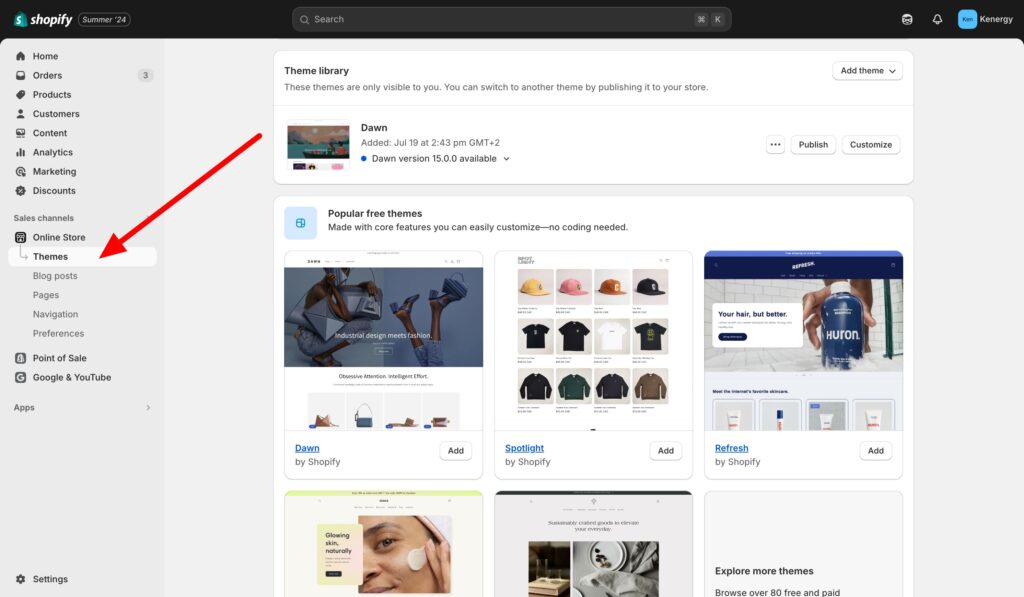
When evaluating themes, pay attention to:
- Responsiveness: Ensure the theme looks good on all devices
- Customization options: Check how much you can modify without coding
- Loading speed: Faster themes can improve SEO and user experience
- Built-in features: Look for useful elements like product zoom or social media integration
Once you've chosen a theme, don't be afraid to customize it. Use Shopify's theme editor to adjust colors, fonts, and layouts to match your brand. Remember, while aesthetics are important, prioritize user-friendly navigation and clear calls-to-action.
Take advantage of the theme's preview function before making it live. This allows you to see how your store will look and function with your products and content in place.
Choosing the right theme sets the stage for all your other customizations, so take your time with this decision. A well-chosen theme can make the rest of your setup process smoother and more effective.
MORE: Check out our full Shopify tutorial for beginners.
2. Add All of the Products You Want to Sell (With Details)
The first step after installing Shopify is to upload and optimize the products you want to sell online. Let’s say you plan on selling shoes in your online store. You have a list of maybe twenty custom shoe designs you make in your own garage and you grabbed a professional photographer to snap some nice photos.
Login to your Shopify account and navigate to the Products tab on the left hand side of your dashboard. Click on the Add Product button in the upper right corner to start off.
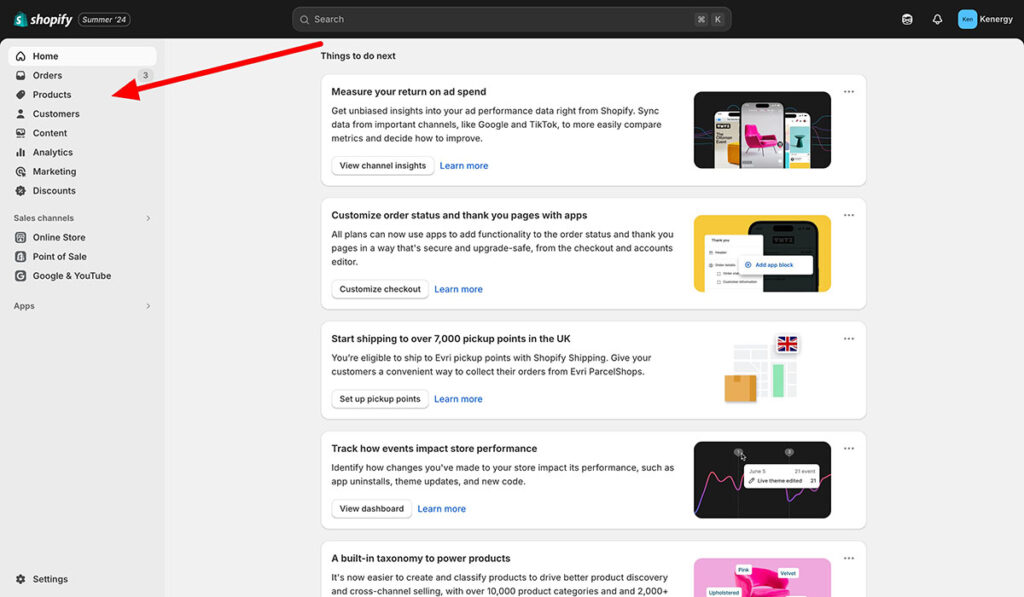
Fill in your product details such as the title, description, type and vendor.
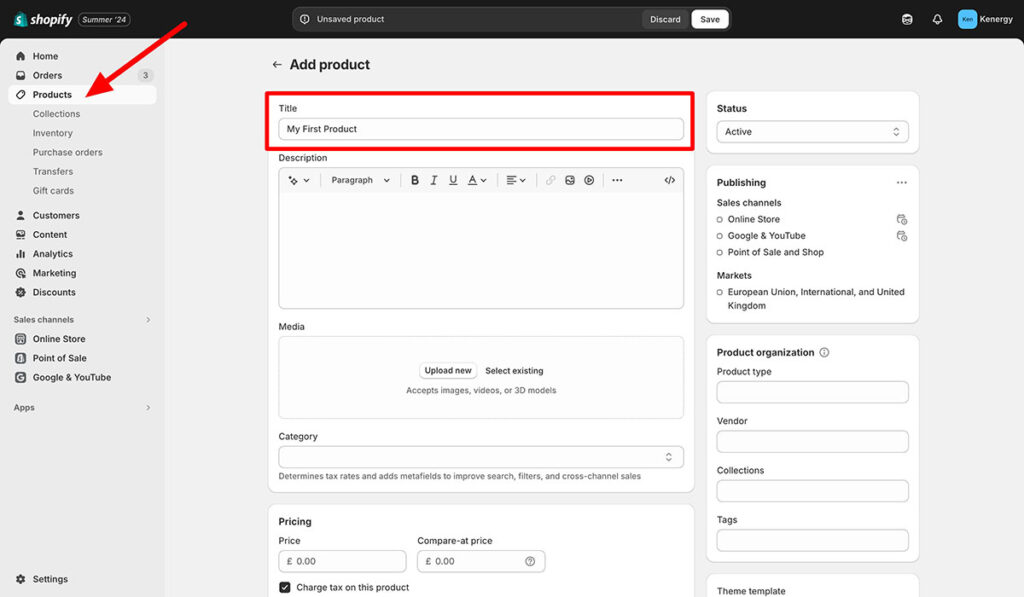
Move onto the area that asks you to type in the pricing, taxes and inventory information. There’s quite a bit of customization for every product, so make sure you look at each item.
Upload a photo, add the product to a particular collection you made in your store and even create tags to make it easier to find the item in your store. Once you are done you can click on the Save Product button at the bottom and repeat these steps for each product you have.
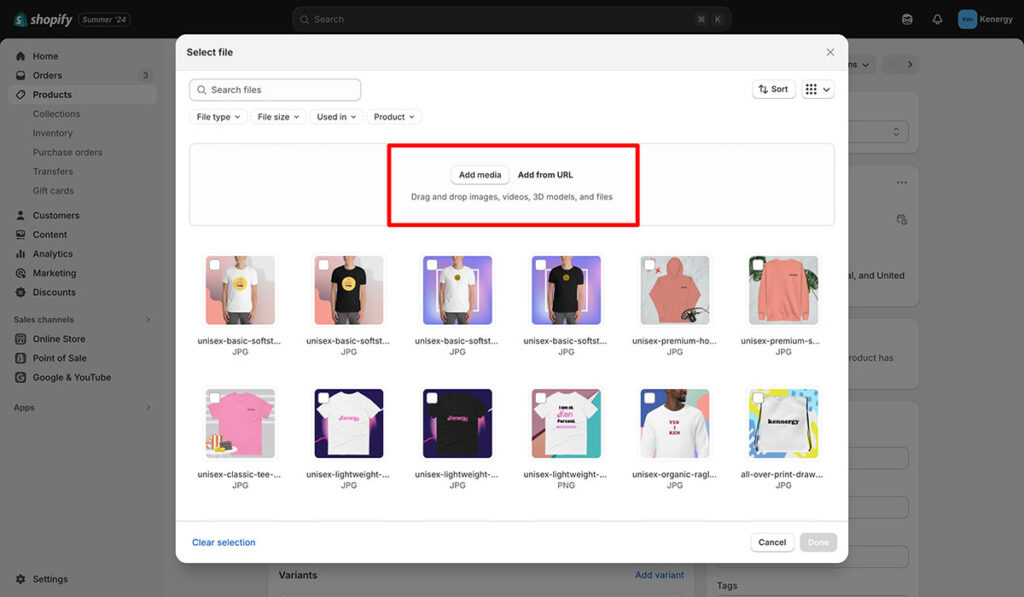
If you have a huge list of products you can import the list by going to the Products tab in the dashboard and clicking on the Import button.
3. Setup Your Store Details
Your store has several simple details that need to be setup before you start selling. Go to the Settings tab in your dashboard and fill in the store details like the Name, Homepage Title and the Meta Description for your homepage.
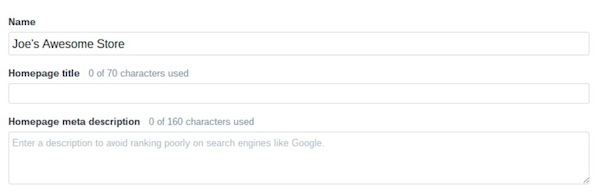
Scroll down to punch in things like your business address, time zone and unit system information.
4. Start Tracking With Analytics and a Real-Time App
If you remain in the Settings area of your dashboard you will notice a field to paste in a Google Analytics code.
Setup an account for Google Analytics and copy your tracking code into this field. This helps you see where customers are coming from, along with tons of other stats and data on your site and visitors.

I would also recommend installing the Live Web Insights App to see real-time data on what your customers are doing on your site right now.
5. Solidify Your Payment Processor
Go to Settings > Payments in Shopify, and figure out exactly how you plan on accepting payments from your customers.
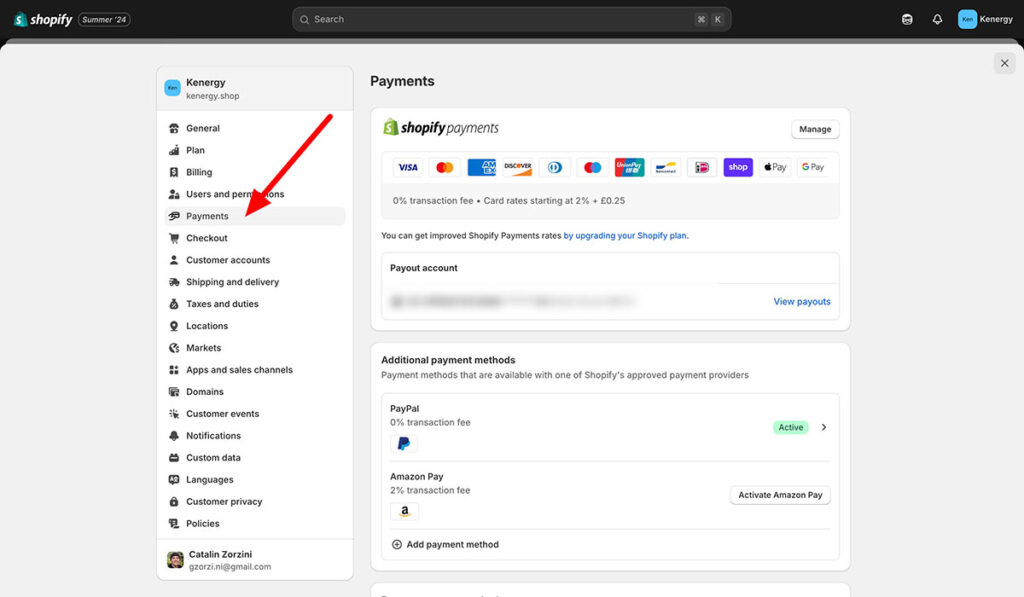
Most people use the default Stripe processor, but you can play around with options like PayPal and BitPay.
6. Fill in Content on All of Your Pages
This is a rather general point, but it’s essential to fill in descriptions, text and media for every page on your site. You’d be better off removing a page from your site than having it empty.
Go to all of your product pages to fill in the item information. Explain specs, colors, details and other information to the fullest.
Click on the Pages tab on the left hand side, and start creating pages like About Us, Contact and your FAQ page.
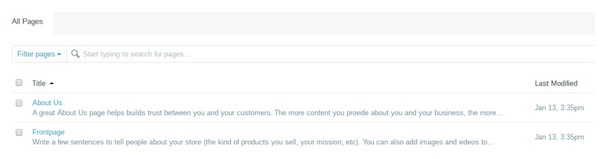
You can click on the Add a Page button in the upper right hand corner or click on any of the previously created pages to modify content like text and images.
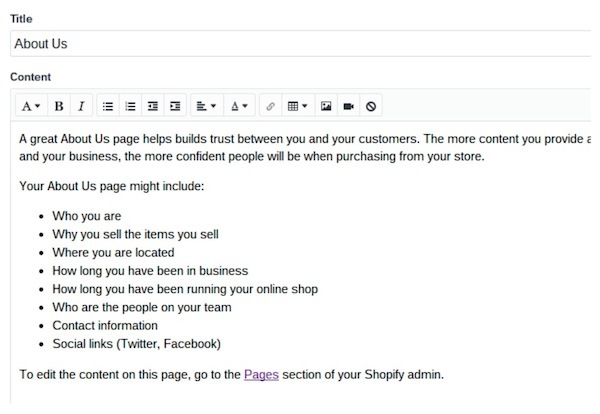
7. Create and Organize Your Menu Items
The menu on your website is how everyone is going to navigate through your site and find products and company information like your Support resources.
Go to the Navigation tab in Shopify, and move around the pages that you want to show up on your main menu and footer. You can also include menu items with direct links or add another page on the Pages tab to include more items in your menu.
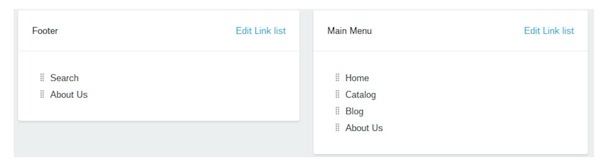
8. Streamline the Checkout Process
The checkout process is usually when customers start dropping out of your site. It’s extremely important to make it fast and simple to checkout.
Go to Settings > Checkout to manage all the information that is required when people go through the checkout.
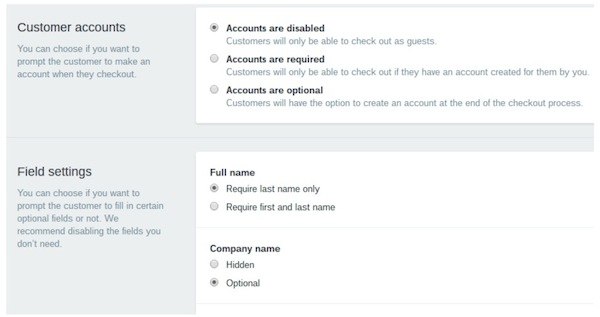
Every site is different, but i would recommend making it easy, so less information required is usually nicer for the customer.
9. Install an Email List App
One of the best ways to retain customers is to send out emails that provide promotions and other cool stuff from your company. Install an app like MailChimp for Shopify to easily grab email addresses from your customers and create sleek templates to send out. You can also read my MailChimp review for more information.
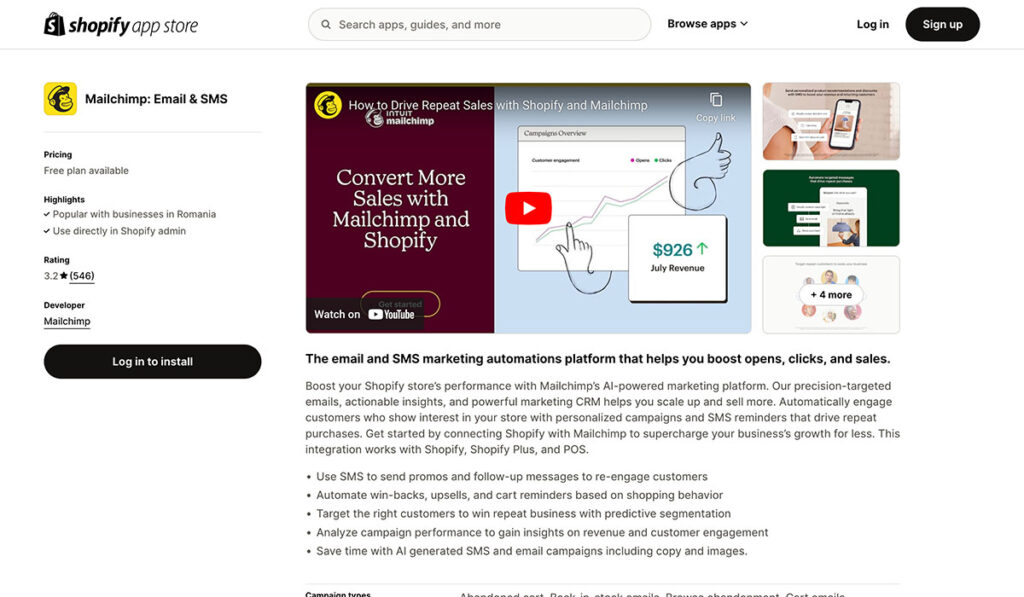
10. Optimize Your Site for Mobile Devices
Although many of the templates that come along with Shopify are created to work well with mobile devices, it’s not always a guarantee. Install the Fablet app to create a sleek app for serving your customers.

11. Manage and Check Up On Your SEO
Every regular page and product page on Shopify has SEO settings to modify, but I would also recommend looking into the Plug in SEO app to locate the areas on your site that are lacking in SEO.
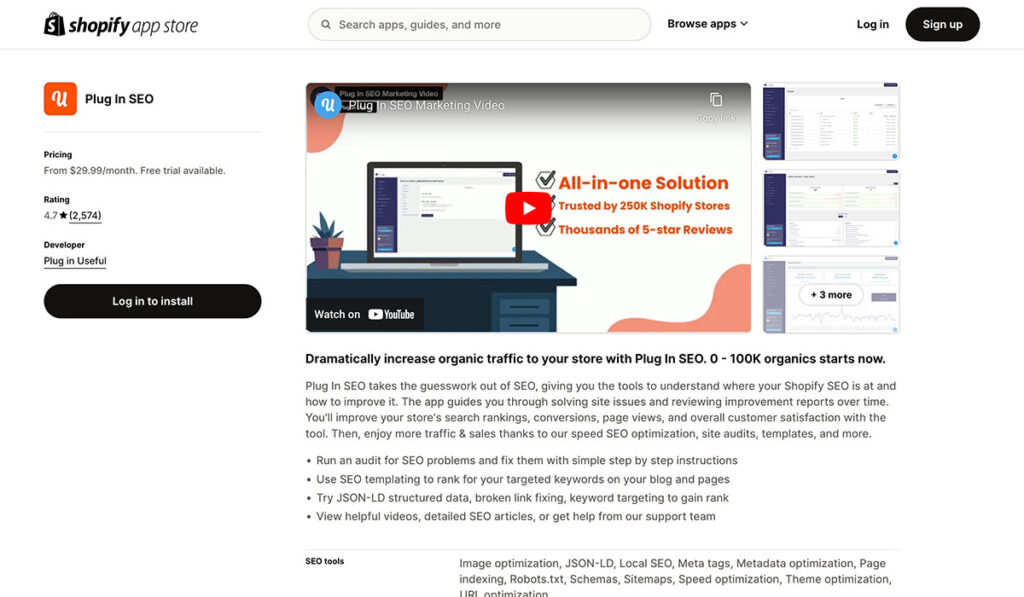
It’s not always easy to click around the different pages to identify where your SEO needs work. This assists in cutting down on the time it takes.
Conclusion
Setting up your Shopify store is an exciting journey, and these steps will help you build a solid foundation for your e-commerce success. Remember, a great online store is always evolving – keep refining your site based on customer feedback and performance data.
Need expert help with your Shopify setup? We're here for you! As Shopify setup specialists, we can streamline your store launch and optimize it for success. Submit your details below for a free consultation, and let's take your ecommerce vision to the next level. Don't let technical challenges hold you back – reach out today and let's create an outstanding online store together!
Fill out this form to get in touch.
That’s it! Let us know in the comments section if you have any questions about the most important things to do after installing Shopify. Again, if you want to learn more on why is the best ecommerce platform, check out my full Shopify review.




Comments 0 Responses